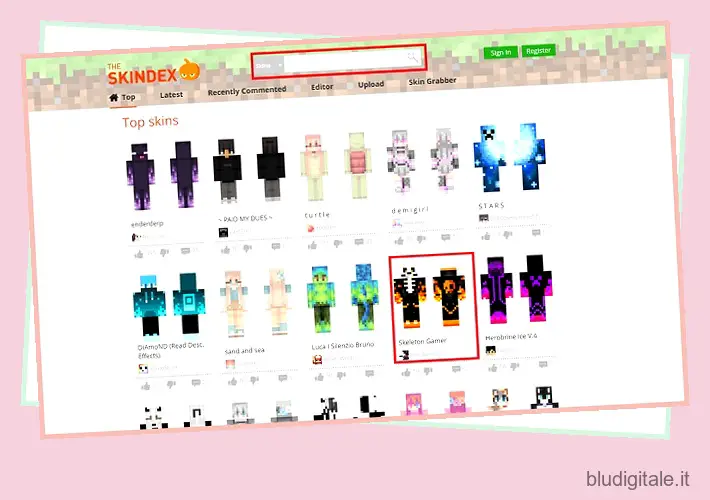Sia che tu stia giocando con i tuoi amici o intraprendendo missioni di gioco di ruolo da solo, il costume giusto può cambiare l’intera esperienza. Puoi diventare un pirata o un supereroe scegliendo una delle tante fantastiche skin di Minecraft . Ma è possibile una volta che sai come ottenere le skin di Minecraft online. C’è molto da fare per trovare la skin migliore per il tuo personaggio di Minecraft e noi siamo qui per aiutarti a trovare e scaricare quella skin perfetta. La scelta delle skin è illimitata e, grazie alla community, quasi tutte sono totalmente gratuite. Detto questo, non perdiamo tempo e impariamo come trovare e scaricare facilmente le skin di Minecraft.
Come ottenere skin di Minecraft (2022)
Il nostro metodo e le nostre fonti funzionano su entrambe le edizioni Minecraft Java e Bedrock . Puoi usare tutte le skin che trovi in qualsiasi edizione del gioco senza problemi. Inoltre, abbiamo suddiviso la guida in sezioni separate per tutte le diverse piattaforme su cui puoi giocare a Minecraft, inclusi PC Windows, Mac, console Xbox e PS4/PS5 e telefoni iPhone e Android. Usa la tabella qui sotto per passare alla procedura dettagliata per la piattaforma di tua scelta. Sommario
Siti Web per scaricare skin in Minecraft
Se volete continuare a leggere questo post su "Come ottenere skin gratis per Minecraft facilmente" cliccate sul pulsante "Mostra tutti" e potrete leggere il resto del contenuto gratuitamente. ebstomasborba.pt è un sito specializzato in Tecnologia, Notizie, Giochi e molti altri argomenti che potrebbero interessarvi. Se desiderate leggere altre informazioni simili a Come ottenere skin gratis per Minecraft facilmente, continuate a navigare sul web e iscrivetevi alle notifiche del blog per non perdere le ultime novità.
A meno che non siano state acquistate dal marketplace ufficiale, le skin di Minecraft possono essere scaricate gratuitamente come file PNG da una varietà di fonti online. Quindi, puoi caricare manualmente le skin nel tuo gioco per cambiare l’aspetto del tuo personaggio a blocchi. Per quanto riguarda le fonti, puoi utilizzare uno dei seguenti siti Web per scaricare le skin:
- Skindex
- Tynker
- NomeMC
- Google Play Store
- App Store di Apple
- Mercato ufficiale di Minecraft
Che si tratti di un’app separata o di un sito Web online gratuito, assicurati di evitare le numerose app false di Minecraft durante il download delle skin. Inoltre, se desideri mostrare la tua creatività e distinguerti dalla massa, puoi persino creare la tua skin Minecraft da utilizzare nel gioco. Indipendentemente da come lo ottieni, esaminiamo come ottenere la skin Minecraft nel tuo gioco.
Come trovare e scaricare le skin di Minecraft
Esistono diversi siti Web basati sulla comunità in cui è possibile accedere gratuitamente a centinaia di migliaia di skin di Minecraft. Il sito Web che utilizzeremo per scaricare le skin in questo tutorial si chiama Skindex ed è una delle opzioni più popolari.
1. Per prima cosa, vai sul sito web di Skindex e fai clic su una delle skin che ti piacciono. Useremo la skin Skeleton Gamer per dimostrare i passaggi. Puoi utilizzare l’opzione di ricerca in alto per cercare un personaggio specifico o una skin del tema. Inoltre, dai un’occhiata ai nostri elenchi delle skin Minecraft più belle e delle migliori skin per ragazze Minecraft tramite i link forniti.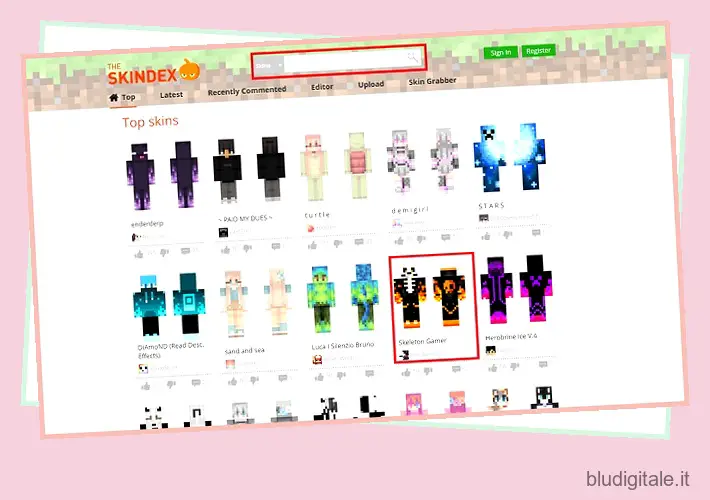
2. Una volta selezionata una skin, verrai indirizzato a una nuova pagina con più opzioni per esportare la skin. Qui, fai clic su “Download”
pulsante nel menu a destra accanto alla skin.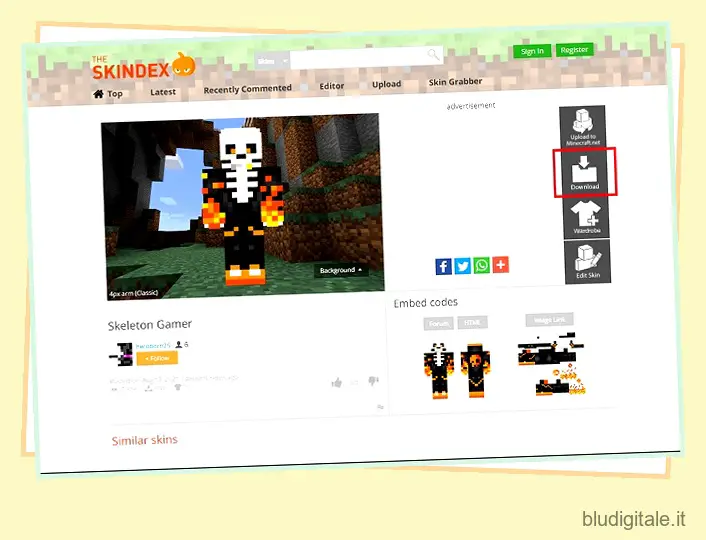
3. La skin desiderata verrà immediatamente scaricata come file PNG sul tuo computer. Lo troverai nella cartella Download e sarà un file PNG di bassa qualità.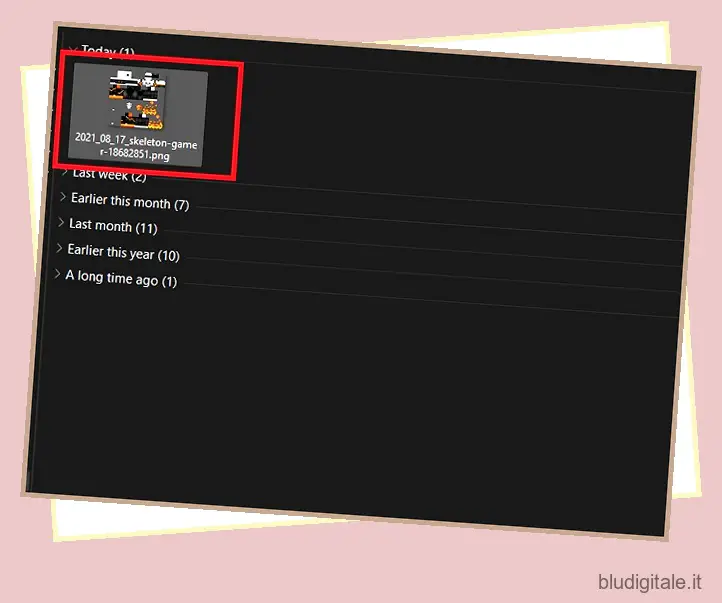
Installa skin su Minecraft Java Edition (Linux, Windows e macOS)
Nell’ultima edizione di Minecraft Java Edition, puoi cambiare la skin in due semplici metodi: utilizzando il launcher del gioco e sul sito Web ufficiale. Quindi diamo un’occhiata a come funzionano entrambi questi metodi:
Cambia skin in Minecraft Launcher
Per installare la tua nuova skin di Minecraft nell’edizione Java, apri il programma di avvio di Minecraft e segui questi passaggi:
1. Nel programma di avvio, assicurati che l’edizione Java sia selezionata nel menu a sinistra. Quindi, fai clic sulla scheda “Skins” nel menu in alto.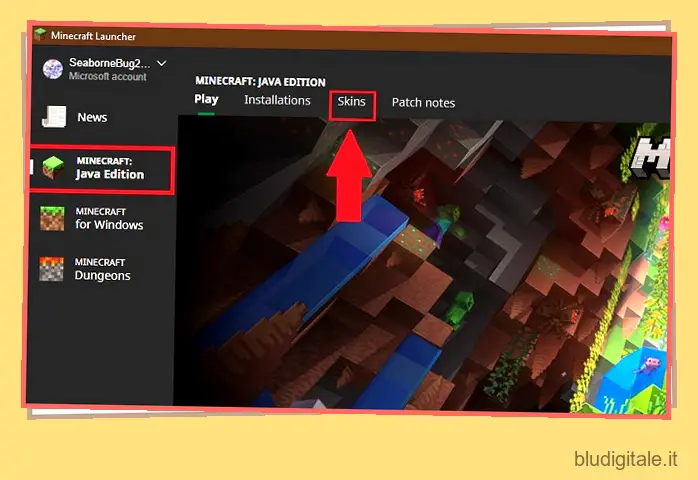
2. Qui puoi trovare tutte le skin che hai usato nel tuo gioco. Fai clic sull’opzione “Nuova skin” per inserire la tua skin di Minecraft nel gioco.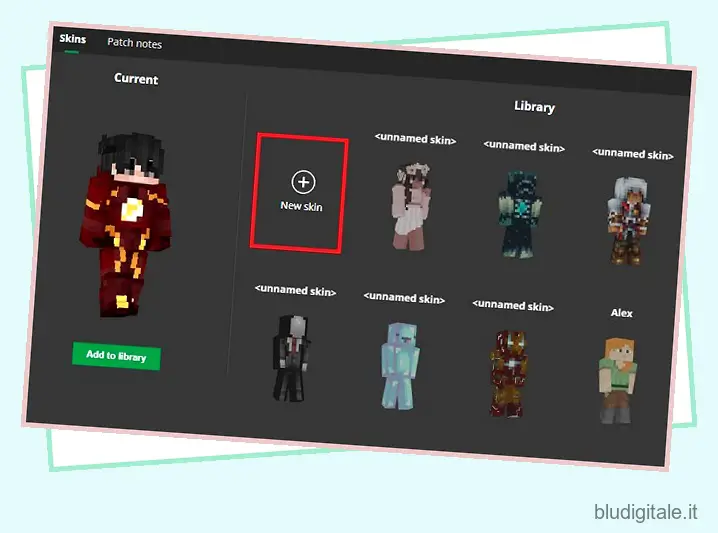
3. Nella nuova sezione che si apre, clicca sull’opzione “sfoglia” e seleziona il file PNG della tua skin . Quindi puoi nominare la skin nella scheda “nome”. Per quanto riguarda il modello del giocatore, selezionando l’opzione “slim” puoi ottenere braccia del giocatore leggermente più magre. Infine, fai clic sull’opzione “salva” o “salva e usa” per archiviare ed equipaggiare la skin.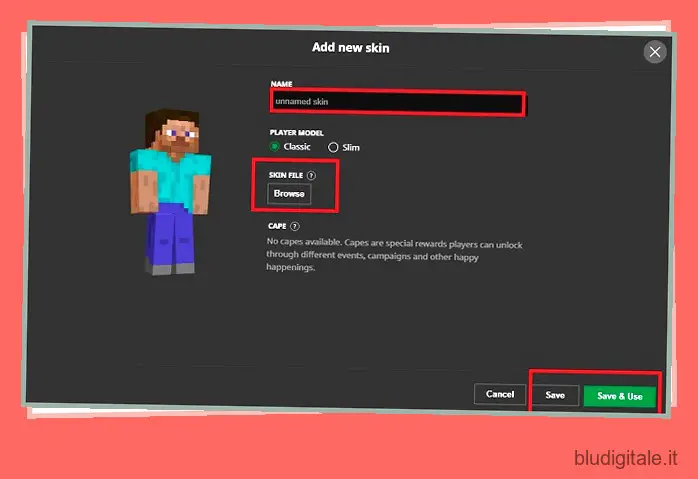
Cambia skin sul sito web di Minecraft
Finché il tuo dispositivo è connesso a Internet, puoi caricare la skin sul sito Web ufficiale di Minecraft per cambiare la tua skin nell’edizione Java. In questo modo si aggiorna immediatamente la skin su tutti i dispositivi su cui è installata l’edizione Java. Ecco come farlo.
1. Per iniziare, vai al sito Web ufficiale di Minecraft e fai clic sul pulsante “Accedi” nell’angolo in alto a destra.

2. Quindi, nella pagina successiva, ti verrà chiesto di accedere al tuo account Minecraft. Puoi farlo utilizzando il tuo account Mojang o Microsoft connesso al tuo gioco.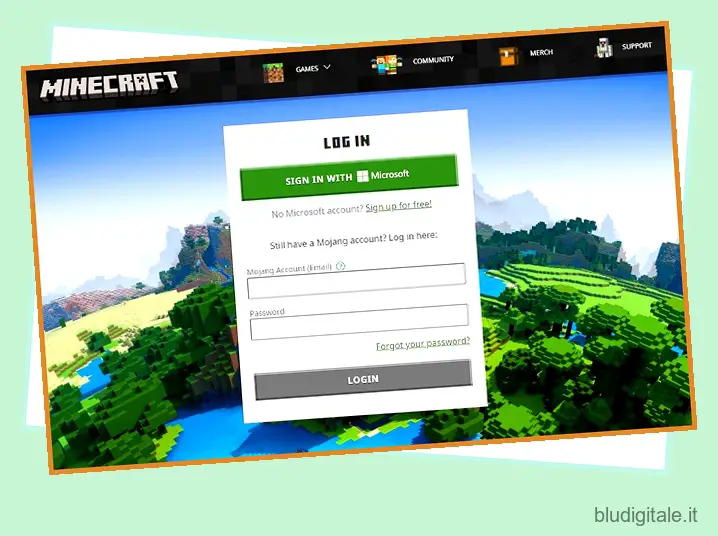
3. Quindi, nella pagina del tuo profilo Minecraft, fai clic sulla scheda “skin” sul lato sinistro.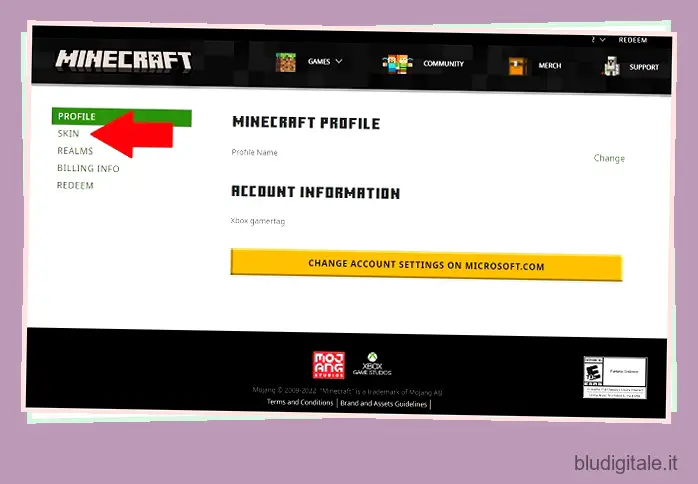
4. Nella pagina della skin, devi prima scegliere il modello per il tuo personaggio . Puoi selezionare il modello classico o il nuovo modello slim. Tutte le skin producono risultati simili su entrambi i modelli.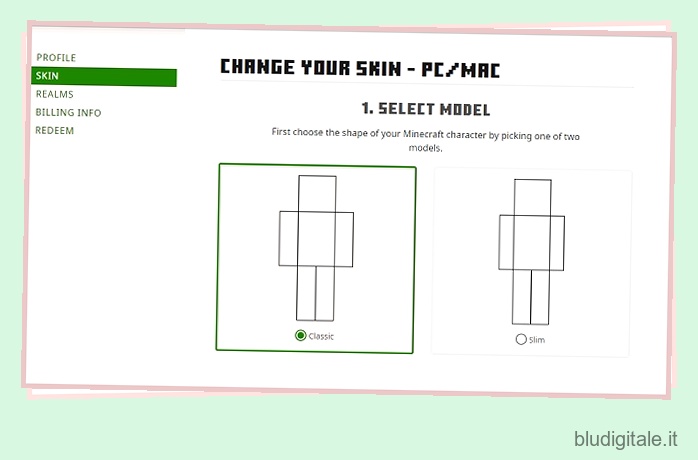
5. Quindi, scorri verso il basso e scegli l’opzione “seleziona un file” per caricare la tua skin. Ora devi selezionare il file PNG con la tua skin.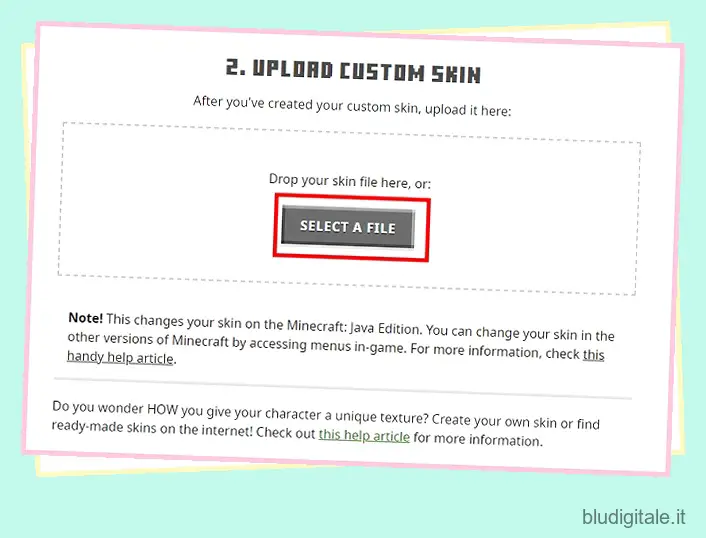
6. Infine, il sito ti mostrerà il file skin appena caricato. Fare clic sul pulsante “Carica” per terminare il processo. In questo modo otterrai automaticamente la skin di Minecraft nel tuo gioco.
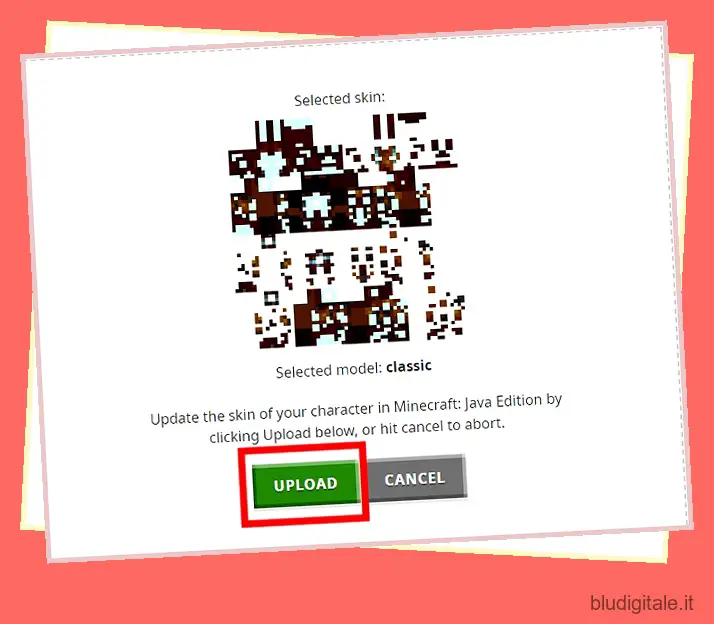
Installa skin in MCPE su Android, iPhone e iPad
L’app mobile ufficiale di Minecraft ti offre tre modi per installare nuove skin. Puoi utilizzare un’app skin di terze parti per installare skin o il marketplace ufficiale se non vuoi farlo manualmente. Per quanto riguarda il processo manuale, ecco come farlo.
1. Per prima cosa, apri l’app di Minecraft e tocca l’opzione “spogliatoio” . È presente nell’angolo in basso a destra.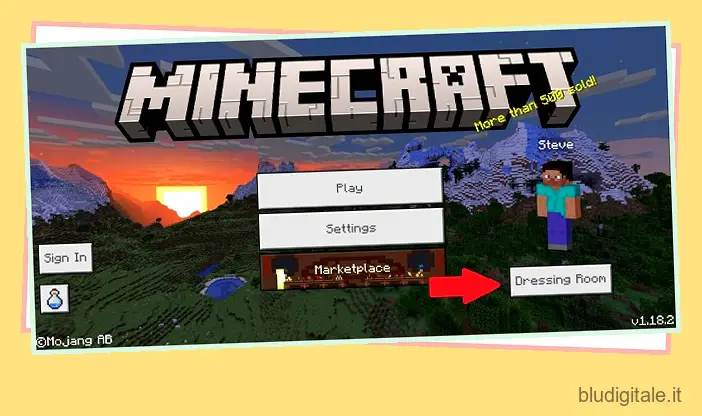
2. Quindi, nel camerino, fai clic sulla terza opzione nel menu a sinistra. È contrassegnato da un’icona a forma di gancio verde . 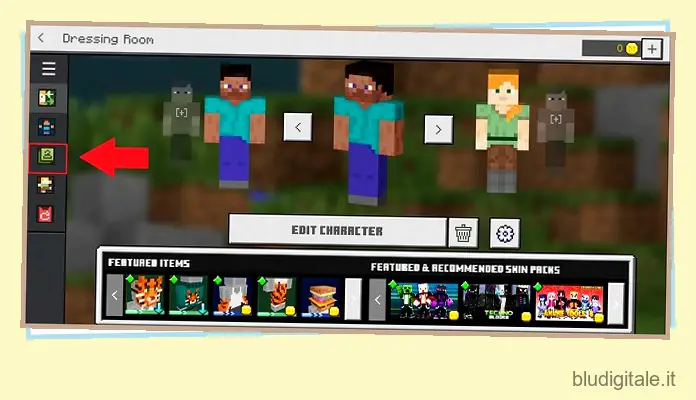
3. Qui, nella sezione “di proprietà”, tocca il pulsante “Importa” .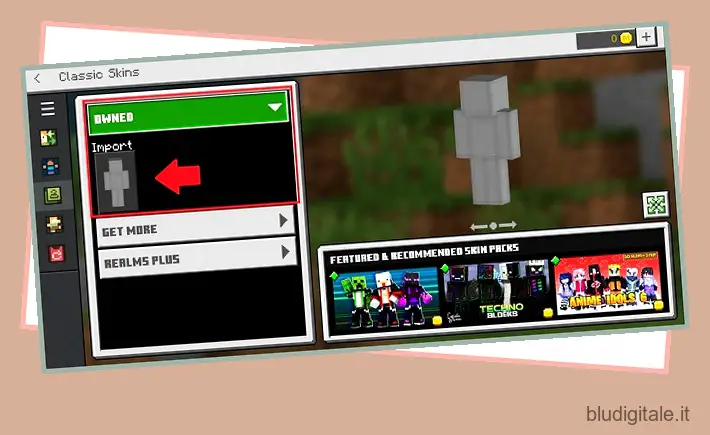
4. Nella nuova sottosezione, tocca il pulsante “Scegli nuova skin” e seleziona il file PNG per la tua skin.
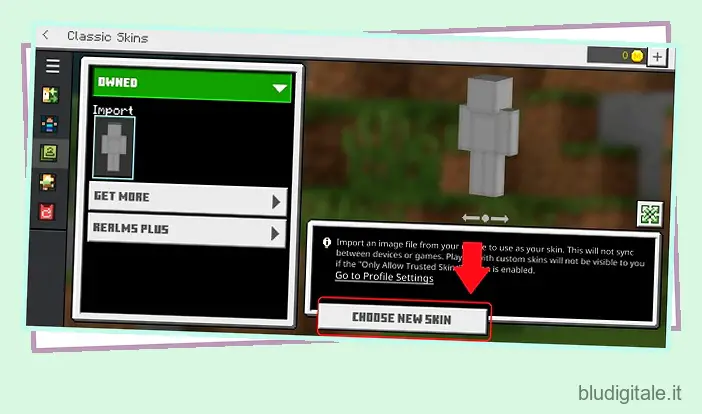
5. Una volta caricata la skin, fai clic sull’opzione di cambio personaggio per salvarla. È la prima icona in alto nel menu a sinistra.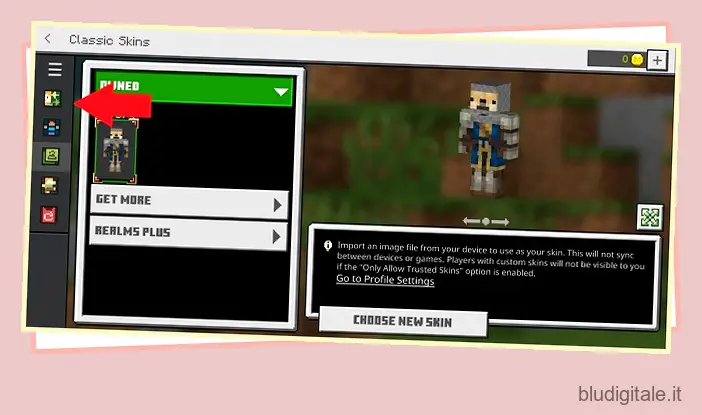
Installa skin su Minecraft Bedrock (PC, PS4/PS5 e Xbox)
Grazie all’ambiente sincronizzato, puoi utilizzare lo stesso metodo per ottenere la tua skin Minecraft su tutte le piattaforme dell’edizione Bedrock. È quasi lo stesso del metodo su Minecraft Pocket Edition. Puoi persino utilizzare il seguente metodo su Minecraft 1.19 beta .
1. Innanzitutto, apri il gioco e fai clic sul pulsante “spogliatoio” nell’angolo in basso a destra della schermata iniziale.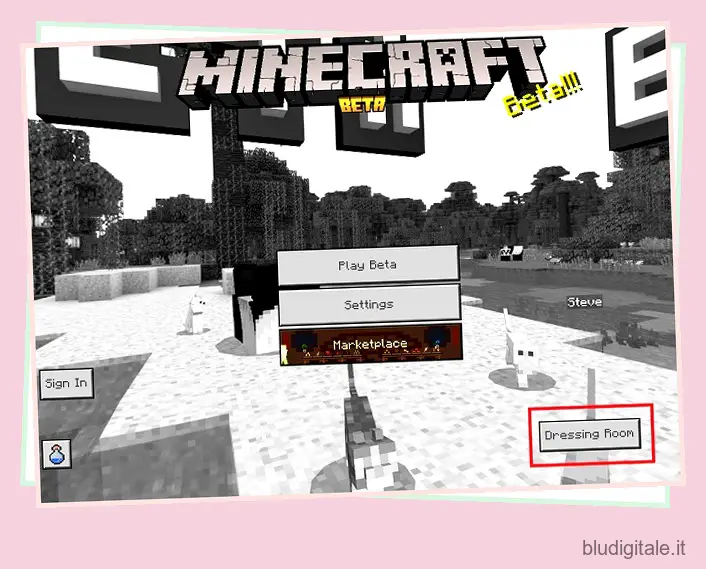
2. Nel camerino, fai clic sull’icona delle skin classiche . È l’icona dell’appendiabiti di colore verde e la terza nel menu a sinistra.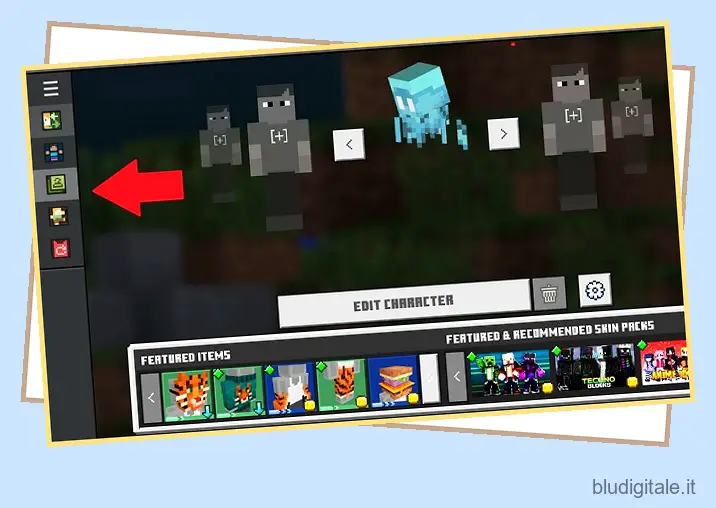
3. Nella sezione successiva, fai clic sul pulsante “importa” sotto la sezione delle skin “di proprietà”.
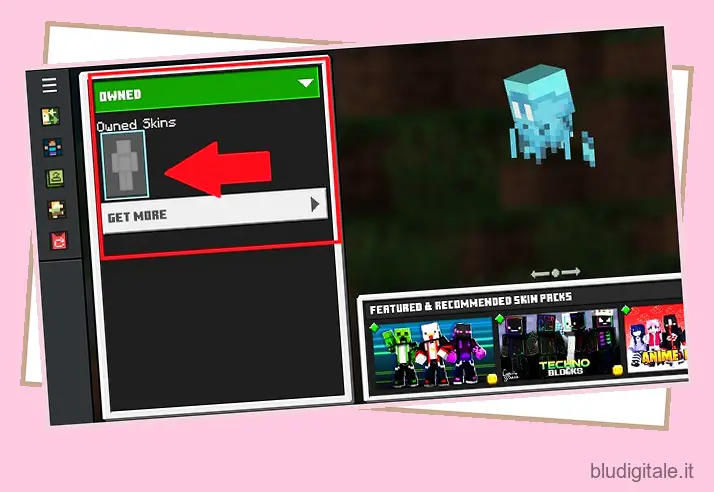
4. Infine, fai clic sul pulsante “scegli una skin” e seleziona il file PNG della tua skin.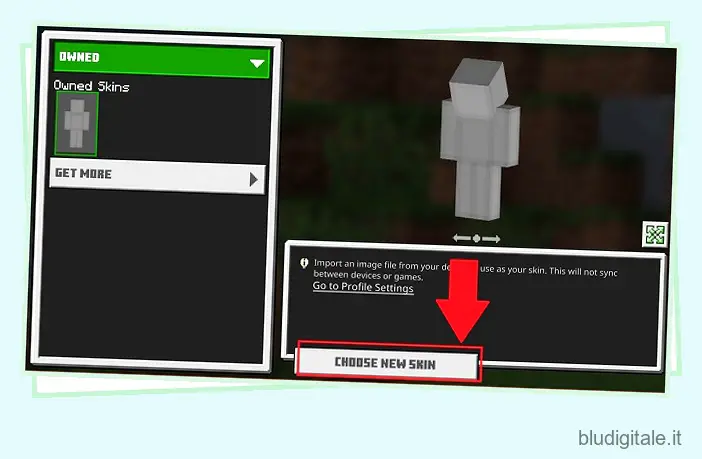
5. Quindi, per salvare la skin appena importata, fare clic sulla prima icona nel menu a sinistra. Ti riporterà allo spogliatoio principale salvando la tua nuova pelle.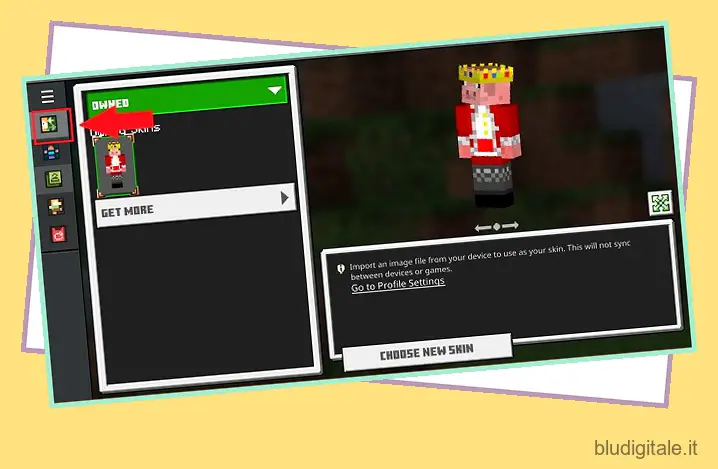
Skin di Minecraft: domande frequenti
Ora che sai come ottenere le skin di Minecraft nel tuo gioco, ecco le risposte ad alcune delle domande e degli errori più comuni che potresti incontrare.
D. Come sincronizzare le skin di Minecraft nell’edizione Bedrock?
Grazie al mondo connettivo dell’edizione Bedrock, puoi sincronizzare la tua skin su tutti i tuoi dispositivi. Per fare ciò, assicurati di disattivare l’opzione “consenti solo skin attendibili” nelle impostazioni del tuo profilo. Oppure puoi ottenere manualmente le tue skin su ciascun dispositivo utilizzando i metodi sopra menzionati.
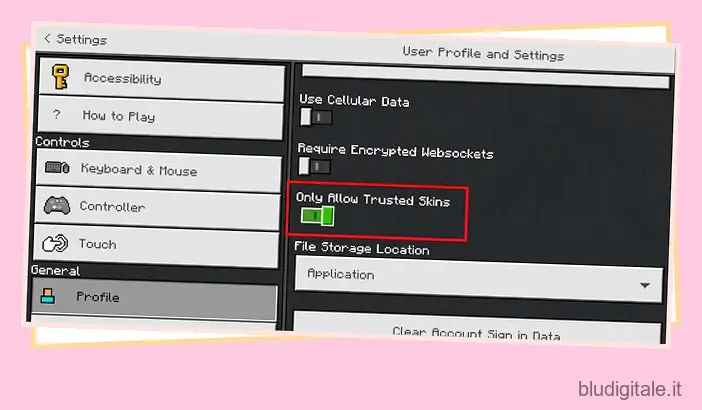
D. Posso usare skin trasparenti in Minecraft?
Solo l’edizione Minecraft Bedrock supporta skin trasparenti. Se li carichi sull’edizione Java, le parti trasparenti della skin vengono sostituite dal colore nero.
D. Ho bisogno di file skin separati per ogni edizione di Minecraft?
Lo stesso file PNG skin Minecraft può essere utilizzato su qualsiasi edizione (Java o Bedrock) e qualsiasi versione. Indipendentemente dal modello, dalla versione e dalla piattaforma, le skin funzionano allo stesso modo.
D. Le skin di Minecraft costano denaro?
A meno che non le acquisti dal marketplace ufficiale, tutte le skin di Minecraft disponibili online sono gratuite. Tuttavia, puoi trovare alcune app skin di terze parti a pagamento su Apple App Store e Google Play Store. Ma non suggeriamo di usarli o di spendere soldi per loro.
D. Come posso cambiare la mia skin di Minecraft?
Dopo aver applicato una skin, puoi cambiarla utilizzando lo stesso metodo utilizzato per applicarla nel gioco. Se acquisti una skin dal mercato, può anche essere applicata e scelta dal camerino.
Ottieni facilmente Skin Minecraft per Java e Bedrock
Con ciò, ora sei pronto per scaricare e utilizzare qualsiasi skin di Minecraft nel gioco. Il processo di installazione è più semplice rispetto alla creazione di un tavolo di creazione in Minecraft . Ma assicurati di salvare la tua skin una volta installata. Molti principianti commettono l’errore di uscire dal menu senza salvare la pelle. Tuttavia, anche scegliere la skin Minecraft perfetta non è un compito facile. Quindi, puoi utilizzare il nostro elenco delle migliori skin di Minecraft per fare una scelta perfetta per te. Detto questo, è giunto il momento di installare nuove skin di Minecraft nel gioco. Parlaci della skin che scegli nella sezione dei commenti.